Como cadastrar/alterar meu RTD
Esta funcionalidade visa fornecer ao Docente a possibilidade do preenchimento do RTD referente a um determinado período.
Observações Importantes:
- Da funcionalidade do sistema:
- Com excessão do RTD do período 2019.1, todos os demais são gerados e ficam disponíveis para cadastro/alteração do Docente no momento que a Chefia realiza a homologação do PTD.
- O RTD pode ser classificado em 3 tipos de situação, sendo elas:
- EM CADASTRO: RTD disponível para preenchimento pelo docente.
- ENVIADO PARA HOMOLOGAÇÃO: RTD encaminhado para homologação da chefia.
- HOMOLOGADO: RTD homologado pela chefia.
- O sistema possui um tempo para expirar a sessão quando inativa, desta forma, salve sempre as informações quando necessário.
- Todo o RTD encaminhado para homologação e retornado para ajustes, este ficará com a situação EM CADASTRO.
- Do preenchimento do RTD:
- Qualquer necessidade de alteração de carga horária prevista no PTD, devem ser alteradas no RTD e devidamente explicadas/justificadas nas observações.
- Comprovante/Descrição/Detalhamento: nesse local o docente deve informar se executou ou não a atividade, e quando for o caso – número de portaria; site de publicações; número de edital; explicações,entre outros.
- Qualquer atividade que for necessária a inclusão no RTD (aula, orientações, pesquisa, extensão, etc) só deve ser incluída em Outras Atividades.
- As cargas horárias devem ser informadas com casa decimais. EX: 1h e 30m deve ser informado 1,5
- Os valores informados com decimais deve ser informado com virgula(,) e não ponto(.)
- Do envio do RTD para homologação:
- Somente será encaminhado para homologação se:
- A carga horária for preenchida totalmente e estiver de acordo com o seu regime de trabalho.
- E o docente dar ciência ao termo de adesão e compromisso da Plataforma SIGAA.
- Uma vez o RTD encaminhado para Homologação, este somente estará disponível para alteração caso a chefia retornar para ajustes.
Para Preenchimento do RTD efetue os seguintes passos:
- Acesse a seguinte funcionalidade: SIGAA → Módulos → Portal do Docente
- Para acessar o RTD, acesse a seguinte funcionalidade: Ensino → Relatório de Trabalho Docente (RTD) → Meus RTDs
- Acessando a funcionalidade indicada no passo anterior a seguinte tela será apresentada:
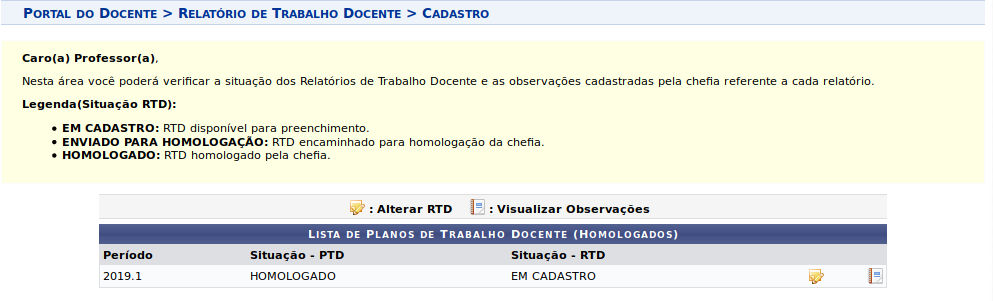
- Para iniciar o cadastro/alteração clique na opção

- Após clicar na opção anterior o sistema irá apresentar o seu RTD com base nas informações cadastradas no PTD.
- As cargas horárias das atividades cadastradas no PTD são apresentadas no RTD com seu valor zerado (0) no qual é necessário ser ajustado pelo docente com a carga horária efetuada na determinada atividade.
- Para lançar Outras Atividades a seguinte funcionalidade é apresentada para o docente, no qual deverá ser informado a carga horária da atividade, denominação e Comprovante/Descrição/Detalhamento e clicar em cadastrar
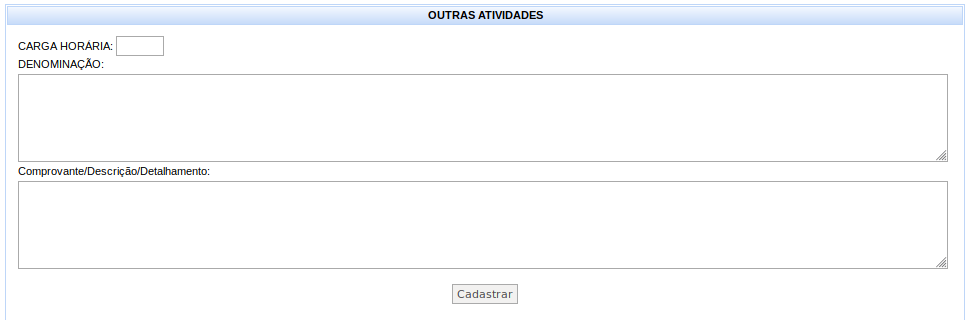
- Somente para Outras Atividades lançadas no RTD, podem ser excluídas utilizando a opção

- Ao final do Relatório, 3 (três) opções são apresentadas ao docente:
- Salvar: Salva o estado atual do RTD cadastrado.
- Gravar e Avançar: Grava o estado atual do RTD e avança para a visualização do quadro de resumo do RTD.
- Voltar: Volta a tela de seleção do RTD.
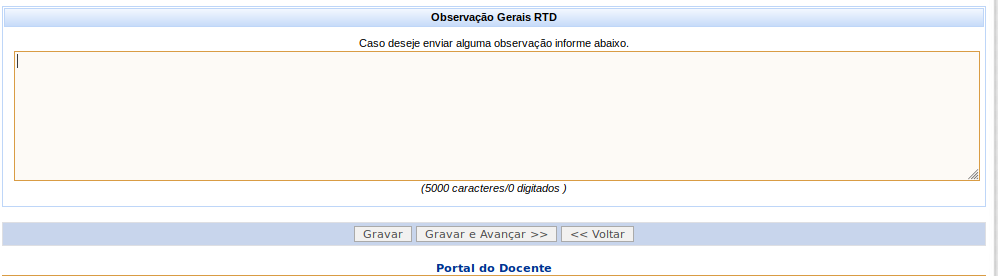
- Ao Clicar na opção Gravar e Avançar o quadro de resumo será apresentado com o somatório das cargas horárias cadastradas para o RTD.

- Ao escolher a opção Enviar para homologação, a seguinte tela é apresentada com a mensagem correspondente do procedimento realizado:
